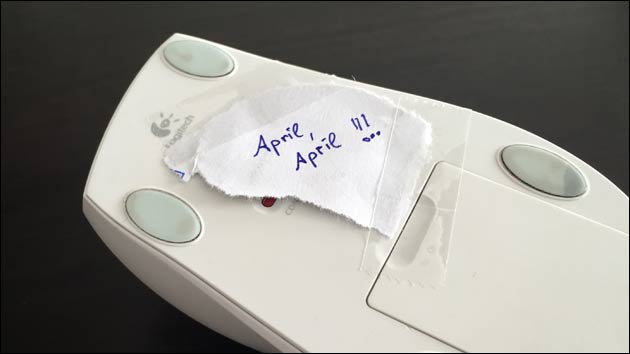- Windows 7: Maus funktioniert nicht (Logitech M510 + Unifying-Empf�nger) (robert_w)
- die Maus funktioniert pl�tzlich nicht mehr (bruno88)
- Windows 7: Nach Hochfahren funktioniert Maus + Keyboard nicht mehr! (dabe77)
- Meine Maus bewegt sich nicht, leuchtet aber! (Andy Pe.)
- USB Maus funktioniert nicht (Zeiger bewegt sich nicht) (HermannDerUser)
- CSS: Schönere Formular-Buttons
- Audio-Kombo Anschluss: Mikrofon und Kopfhörer gleichzeitig anschließen
Maus geht nicht mehr: 5 Tipps!
Wenn die Maus plötzlich nicht mehr funktioniert, kann das zahlreiche Gründe haben. Egal ob die Maus mit Kabel an den Computer angeschlossen ist oder die Daten per Funk überträgt gibt es zahlreiche Möglichkeiten, warum die Maus gerade den Dienst verweigert. Hier haben wir 5 Tipps zusammengestellt, die die möglichen Ursachen aufdecken sollen.
Maus geht nicht mehr: Hardware prüfen!
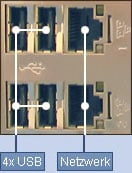 1: Kabel angeschlossen?
1: Kabel angeschlossen?
Wenn die Maus mit Kabel an den PC angeschlossen wird, sollte man zuerst prüfen, ob dies noch ordnungsgemäß eingesteckt ist: Bei älteren PS/2 Mäusen gehört das Mauskabel in die grüne Buchse auf der Rückseite des PCs, bei USB Mäusen sollte man zur Sicherheit auch einmal einen anderen USB Port ausprobieren. Zur Not kann es helfen, einen Bord-Reset durchzuführen, um die USB Ports zurückzusetzen.
Maus-Steuerung per Touchpad: Touchpad aktiviert?
Bei manchen Notebooks lässt sich das Touch-Pad deaktivieren: Das passiert oft auch versehentlich. Einschalten lässt es sich dann über die Touchpad- oder Maus-Einstellungen oder eine spezielle Taste. Wird eine externe Maus angeschlossen, werden außerdem manche Touchpad automatisch deaktiviert!
2: Funk-Stick eingesteckt oder Bluetooth an?
Viele Funkmäuse, die sich nicht per Bluetooth verbinden, brauchen einen speziellen, kleinen Funk-Empfänger, der in den PC gesteckt wird. Damit kann der Computer die Maus erkennen. Normalerweise ist für den Funk-Empfänger kein Treiber nötig, funktioniert der Stick trotzdem nicht, sollte man zunächst einen anderen USB Port ausprobieren und anschließend doch einen Treiber von der mitgelieferten CD oder der Webseite des Maus-Herstellers installieren.

Funktioniert die Maus per Bluetooth, liegt normalerweise kein extra Funk-Empfänger bei. Dann muss der PC allerdings einen Bluetooth Stick eingebaut haben, außerdem muss Bluetooth aktiviert sein. Besitzt der PC keinen eingebauten Bluetooth-Chip, lässt sich dieser aber auch per USB nachrüsten.
3: Batterien leer?
Ein klassisches Problem bei Funkmäusen: Die Batterien sind leer. Das passiert oft genau dann, wenn man es am wenigsten gebrauchen kann. Viele Mäuse zeigen den Zustand der Batterien allerdings mit einem roten oder grünen Licht an. Leuchtet dieses gar nicht mehr, sollte man neue Batterien oder Akkus ausprobieren.
4: Maus ausgeschaltet?
Funk-Mäuse lassen sich in der Regel ausschalten, um bei Nicht-Benutzung Strom zu sparen: Auf der Unterseite oder an der Seite befindet sich dann meist ein Einschaltknopf oder Schieberegler. Prüfen Sie, ob die Maus damit ausgeschalten wurde und sich damit wieder einschalten lässt.
5: Linse sauber / Maus springt?
Die meisten Mäuse arbeiten mittlerweile mit einem Lichtsensor auf der Unterseite: Dieser sollte natürlich sauber sein, damit die Maus die Bewegung erkennen kann. Lässt sich die Maus ungenau bewegen oder springt bei manchen Bewegungen, hilft oft schon eine andere Unterlage oder ein Maus-Pad.
Ein beliebter April-Scherz ist es übrigens, die Linse auf der Unterseite der Maus Abzukleben: Die Maus erkennt dann keine Bewegung und der Mauszeiger bewegt sich nicht mehr.
Not-Lösung für USB-Ports: Bord-Reset
Ein Tipp aus unserem Hilfe-Forum: Der Bord-Reset. Dabei wird der Rechner komplett vom Strom getrennt, damit das Board keine Restspannung mehr hat – anschließend kann man den Rechner wieder neustarten. Das hilft oft bei plötzlich auftretenden Problemen, bei denen nichts anderes weitergeholfen hat. Der Bord Reset funktioniert sowohl bei Laptops, als auch bei Desktop-PCs: Er kann auch bei Problemen mit USB-Geräten helfen und wird daher auch USB Port Reset genannt. Durch das komplette Entleeren des Mainboards werden auch die USB Ports zurückgesetzt.
- Computer herunterfahren
- Komplett Ausschalten (hat das Netzteil einen zusätzlichen Schalter?)
- Stromkabel abziehen (Laptop: Akku abnehmen – alternativ ganz leer werden lassen)
- Alle Geräte-Kabel (USB etc.) abziehen
- Startknopf dreimal mindestens 5 Sekunden gedrückt halten
- Alle Kabel wieder anschließen und neustarten
- PC im abgesicherten Modus starten
- Unter „Systemsteuerung“ » „Eingabehilfen“ sie Anschlagverzögerung deaktivieren
- pc-einsteigerkurs (17x gelesen)
- Jobs: Developer-Jobs (9x gelesen)
- Frageassistent 1 (Seite 2) (7x gelesen)
- datenschutz (7x gelesen)
- 10-jahre-computerhilfen-de (5x gelesen)
Mehr Tipps zu Maus geht nicht mehr: 5 Tipps!
-
Windows: Maus verschwindet rechts – das hilft!
Wenn unter Windows die Maus am rechten Bildrand verschwindet, gibt es oft eine einfache Lösung! Normalerweise begrenzt der Bildschirm nämlich den Bereich, indem man die...
-
Webmaster: Mauszeiger ausblenden und verstecken!
Für manche Web-Projekte ist es praktisch, den Mauszeiger zu verstecken: Nicht um den Besucher zu ärgern, sondern um ihn nicht zu verwirren. Bei einem Touch-Screen...
-
MacBook: Rechte Maustaste auf dem Trackpad aktivieren
Auch wenn man sie nicht sieht: Das Trackpad des Apple MacBook hat eine rechte Maustaste, die man auch für alle Funktionen des Notebooks nutzen kann...
-
Eine Website erstellen – Funktion, Kriterien und Inhalte einer Webpräsenz
Foto von Jordan Harrison auf Unsplash Eine eigene Webpräsenz im Internet haben vor allem Unternehmen, die sich online präsentieren wollen. Der Hauptgrund für die Erstellung...
-
Fritz-Box VPN: Internet funktioniert nicht – dies hilft!
Mit dem Fritz-Box Router kann man über einen kostenlosen MyFritz! Zugang auch über das Internet auf die Fritz!Box zugreifen. Hat man dem eigenen User vorher...
-
WLAN und Bluetooth mit iOS 11 (iPhone + iPad) ganz ausschalten
Seit iOS 11 lässt sich WLAN und Bluetooth nicht mehr wie bisher einfach über das Kontrollzentrum deaktivieren - auch wenn die Optionen dafür vorhanden sind:...
- maus geht nicht mehr
- Windows geht nicht mehr, schwarzer Bildschirm mit Maus taucht auf :(( Bitte um H
Hallo liebe Community,ich habe ein ganz großes Problem mit meinem Laptop.Und zwar...
- MAUS GEHT NICHT
- Maus das scrollrad geht nicht
- KVM-Switch PS/2 - Maus geht nicht
- Windows 7: bluetooth Maus geht nicht
Maus geht nicht mehr: 5 Tipps!